ゲームのフォトモード撮影上達のコツを、プロ写真家が教える。画角・構図編:「ズーム」どうやって使っていますか?
ゲームのフォトモード撮影上達のコツを、プロ写真家が教える(初心者向け)。画角・構図編:「ズーム」どうやって使っていますか?
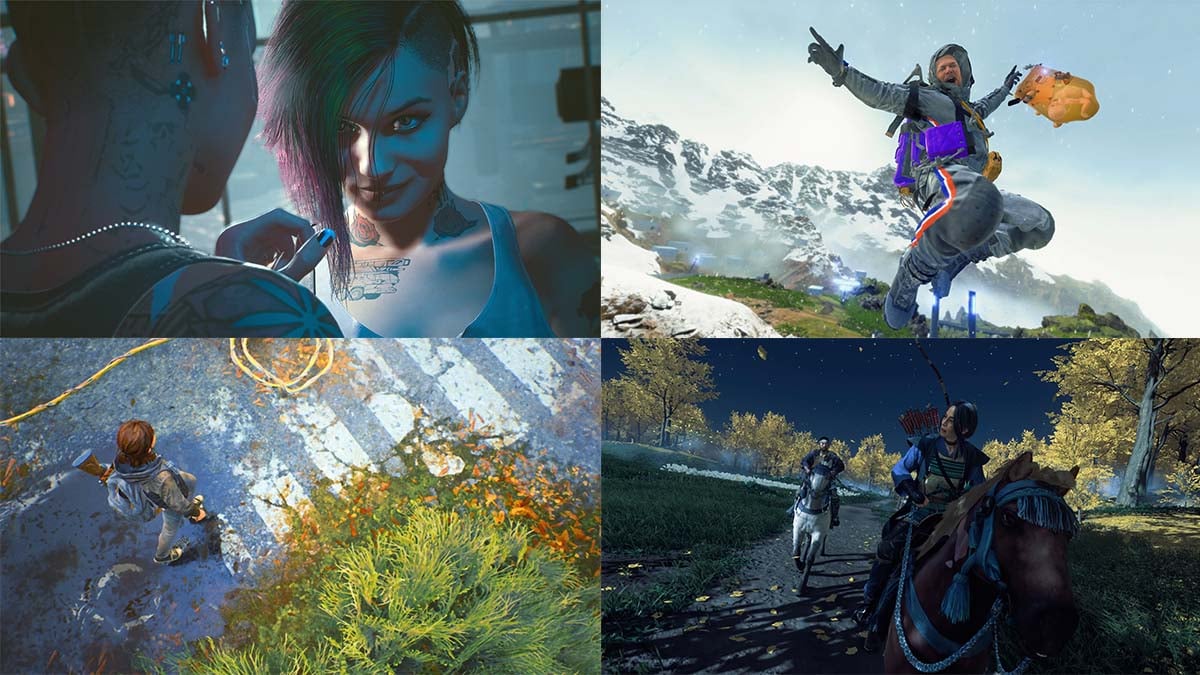
ゲームならではの美しい風景や、面白い瞬間、かっこいい戦闘シーンなど、ゲームをプレイしていると心に響く瞬間がたくさん訪れる。そういったときに、すぐにスクリーンショットを撮るのも良いが、フォトモードを利用するという選択肢もある。少し手間をかけて、プレイヤーそれぞれの「残したい瞬間」をより印象深く演出できるのが、フォトモードの魅力だ。
さまざまなタイトルでフォトモードが利用できるが、使い方がよくわからない方や、なんとなく感覚的に使っているという方も多いのではないだろうか。本稿では、ダンスフォトグラファーでもある筆者が、カメラに詳しくない方に向けて、フォトモードの使い方解説をお届けする。第一弾の今回は、「画角」つまり「写る範囲」と、構図に関する内容を扱う。具体的には、「ズーム」活用法、設定値から反映される見え方の違いについてお伝えしたい。
関連記事リンク:
・ゲームのフォトモード撮影上達のコツを、プロ写真家が教える。ピント編:ムービーシーンのような背景ボケの作り方
・ゲームのフォトモード撮影上達のコツを、プロ写真家が教える。レタッチ編:明るさや色、どう変える?
「ズーム」は単なる拡大/縮小機能ではない
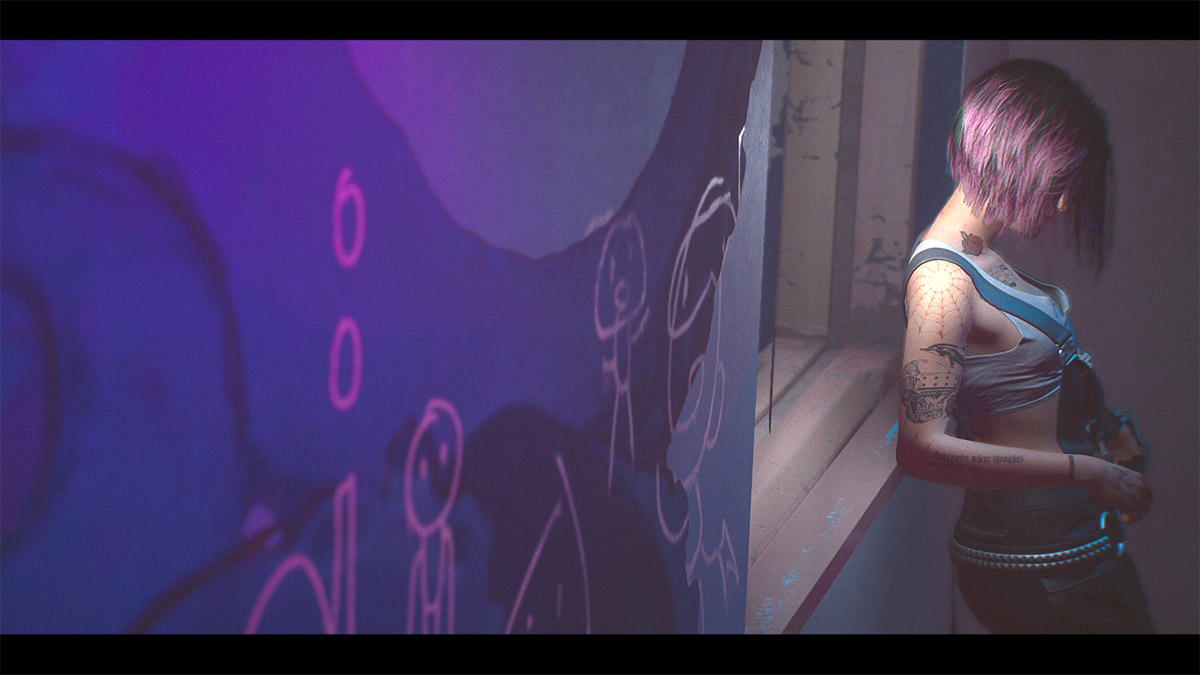
フォトモードを起動した際、最初に行う操作を思い浮かべてほしい。おそらく、カメラ位置を動かすだろう。そして、気に入った角度を決めたら、被写体(写したい対象)が画面の中でちょうどよい大きさになるように調整する。「ちょうどよい大きさ」に調整するためには、「カメラごと移動」するか「ズーム」などの操作が考えられる。
「カメラごと移動」は、文字どおり、カメラ自体を被写体に近づけたり遠ざけたりする動きを指す。一方、「ズーム」は、カメラ位置を動かさずに被写体の写る大きさを調整できる。しかし、ズームは単に拡大/縮小を調整するだけの機能ではない。ズームの設定値は、写真の見え方に大きく関わるのだ。

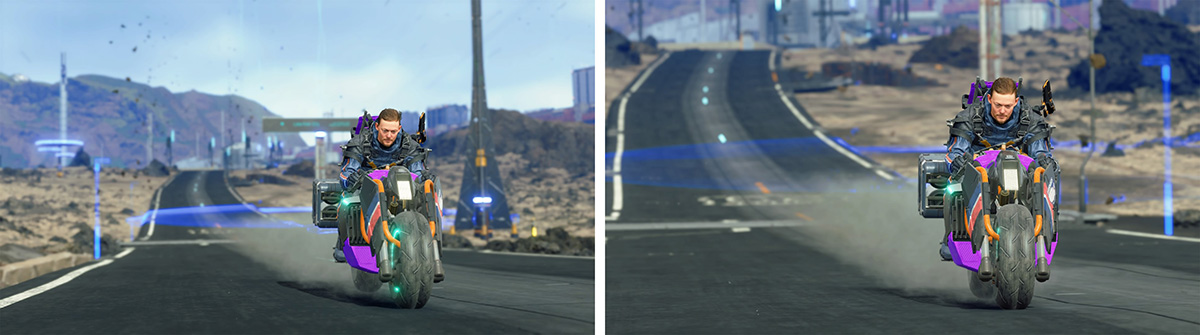


画像はいずれも、「同じ瞬間」かつ「被写体がだいたい同じ大きさに写るよう」意識し、ズームの設定値を変更して撮影したものだ。メインの被写体に対する背景の見え方、そして被写体そのものの写り方も異なる。このように、ズームは単なる拡大/縮小機能ではなく、見え方をコントロールする使い方ができる。
タイトルによる設定方法の違い
見え方の違いを解説する前に、タイトルによって、ズームに関する設定方法に違いがあることを知っていただきたい。ズームを設定値で管理するタイプのフォトモードでは、設定値の名称として「焦点距離」「視界」などの名称が採用されているが、それぞれ値の大小によって得られる効果が異なる。
設定値の名称には大きく分けて2つのパターンがある。「距離」に関するものと「範囲」に関するものだ。タイトルで使用されている名称がどちらに属するかにより、望む効果を得るための値の大小が逆となる。「焦点距離」「数字+mm」などの「距離を表す名称」の場合は、数値が大きいほどズームイン。「視界」「視野」といった「範囲を表す名称」の場合は、数値が大きいほどズームアウトした状態を表す。

表記が整わない理由としては、たとえば「被写体を大きく写そうとする操作」を表す場合に、「遠いものを大きく写す(値の増加)」と捉えるか、「写る範囲を狭める(値の減少)」と捉えるか、見方に違いがある点があげられる。また、ズームを設定値で管理せず、「ズームイン/アウト」に対応するボタンなどが割り当てられているタイプのフォトモード(※1)もある。
本稿では、「ズーム」という言葉からイメージしやすいように、「距離」パターンを想定して解説する。距離パターンの名称を採用しているのは、『ゴースト・オブ・ツシマ』や『デス・ストランディング』など。「範囲」パターンの名称を採用したフォトモード(※2)の場合は値の大小が逆になることをご了承いただきたい。
※1 『アサシンクリード ヴァルハラ』など
※2 『The Last of Us Part II』『Marvel’s Spider-Man: Miles Morales』『サイバーパンク2077』『Star Wars ジェダイ:フォールン・オーダー』『CONTROL』など
ズーム設定値の違いで、具体的にどう変わるか
前述のとおり、「メインの被写体をだいたい同じ大きさで写す」という条件を揃えた場合に、ズーム設定値によって見え方が変わる。①あらかじめ得たい効果を狙ってズーム設定値を決めてから、②カメラ位置を動かすという順番で操作すると、混乱しにくいだろう。


「焦点距離」「数字+mm」などの数値が小さくなるほど、遠近感が強調され、空間が広く見える。たとえば、景色の広大さや、建物の高さなどを効果的に見せたい場合に向いている。カメラから見て手前にある物体がより大きく、奥にあるものが小さく写るため、躍動感や迫力も出やすい。
注意点としては、画面の端が歪んで写るため、人物の顔などを画面端に配置しないほうが良いだろう。また、一度に多くのものが写せるため、「何を見せたいか」を見失いやすくもある。
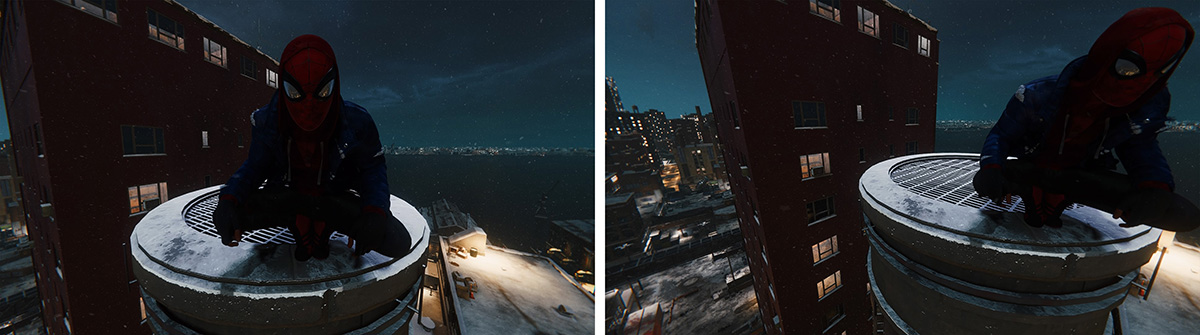


ズーム設定値を大きくするほど、背景にあるものが近づいて見える。これを利用して、カメラから見て前後に重なっている物の距離感を、実際よりも近づけて見せるといった活用もできる。また、ピント編とも関わる内容だが、値が大きいほど背景ボケを発生させやすい。背景ボケを発生させれば、メインの被写体により注目を集めることができる。


なお、ズーム設定値が大きいほど、被写体からカメラ位置を遠ざける必要がある。そのため、カメラ位置が壁やオブジェクトで阻まれやすい。狭い室内や、オブジェクトがたくさんある空間では、使い方が限られる。また、ズーム設定値の大小に関わらず、「カメラ位置の自由が少ないフォトモード」の場合、本稿で紹介したズーム活用法を十分に使えない可能性がある。たとえば、『あつまれ どうぶつの森』では、カメラ位置が3パターンの高さの変化に限られているため、ズーム機能は「拡大/縮小の調整」の面で利用することになる。
構図に迷ったら
構図に迷ったら、被写体をさまざまな角度から見てみるとよいだろう。ゲームプレイ中には気づきにくい、新たな発見があるかもしれない。たとえば、下から見上げるように撮ってみたり、真上から撮ってみたり。カメラを90度傾ければ、縦位置の写真として撮影することもできる。

画面の中に、被写体をどの程度の大きさで、どのあたりに配置すればよいか迷うことがあるかもしれない。「良い」「面白い」と感じるものを効果的に見せるために、まずは、余計なものが画面に入らないようにすることが重要だ。「余計なもの」と言っても難しく考えすぎず、「画面端にわずかに見切れている物体」を減らすことから始めてみよう。
また、多くのフォトモードには「グリッド」と呼ばれる、構図を決めるためのガイド機能が備わっている。筆者のおすすめは、三分割法のグリッド。縦横のラインが重なっている辺りに「目立たせたいもの」を配置したり、横のラインに地平線を合わせたりすると、構図のバランスが安定しやすい。「写したいものを画面中央に写してしまいがち」という方は、使ってみてはいかがだろうか。
三分割法グリッドの汎用性は高いが、撮りたいイメージによっては最適ではないと感じられる場合もある。あくまでガイドであるため、「自分が良いと感じられる構図」を探すヒントとして使うとよい。
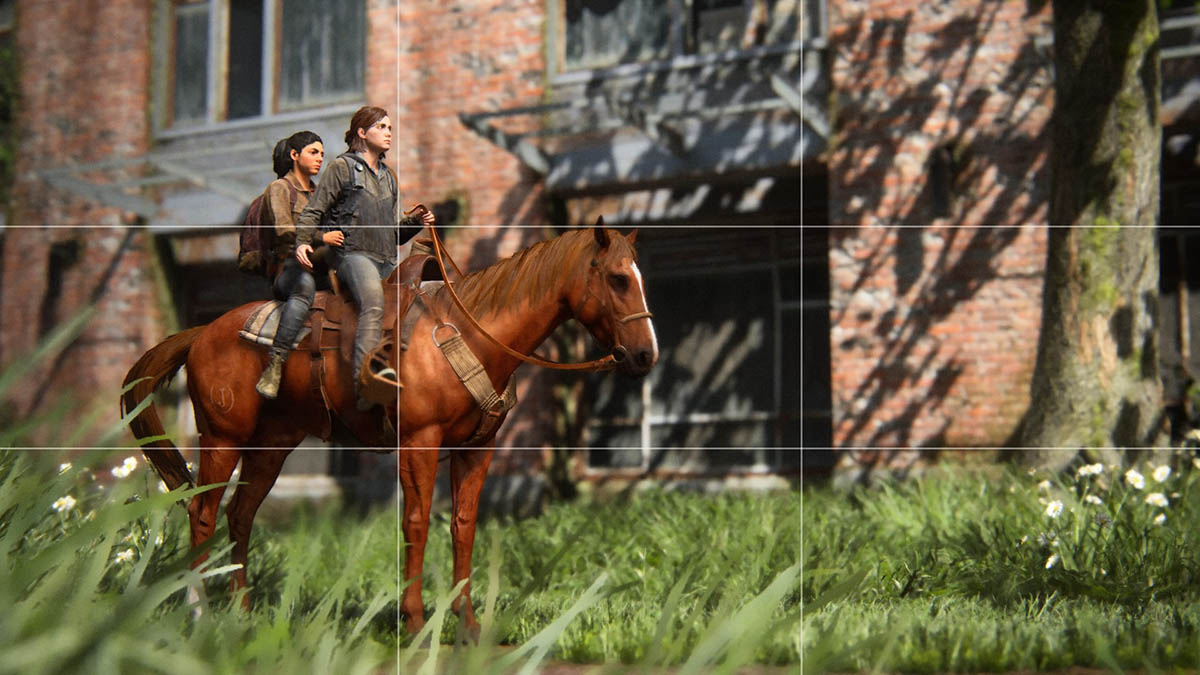

本稿では、「写る範囲」とズームの度合いによって見え方がコントロールできることをお伝えした。ズームを単なる拡大/縮小だけに利用するのではなく、撮りたいイメージに合わせて、さまざまな設定値を試して遊んでいただけたら幸いだ。次回は、「ピント」と背景ボケに関するコツを紹介する。
関連記事リンク:
・ゲームのフォトモード撮影上達のコツを、プロ写真家が教える。ピント編:ムービーシーンのような背景ボケの作り方
・ゲームのフォトモード撮影上達のコツを、プロ写真家が教える。レタッチ編:明るさや色、どう変える?
この記事にはアフィリエイトリンクが含まれる場合があります。




